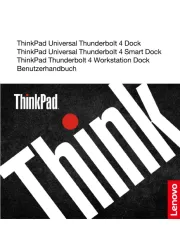ATen CS1716I Bedienungsanleitung
ATen
Computer-Zubehör
CS1716I
Lies die bedienungsanleitung für ATen CS1716I (2 Seiten) kostenlos online; sie gehört zur Kategorie Computer-Zubehör. Dieses Handbuch wurde von 5 Personen als hilfreich bewertet und erhielt im Schnitt 4.3 Sterne aus 3 Bewertungen. Hast du eine Frage zu ATen CS1716I oder möchtest du andere Nutzer dieses Produkts befragen? Stelle eine Frage
Seite 1/2
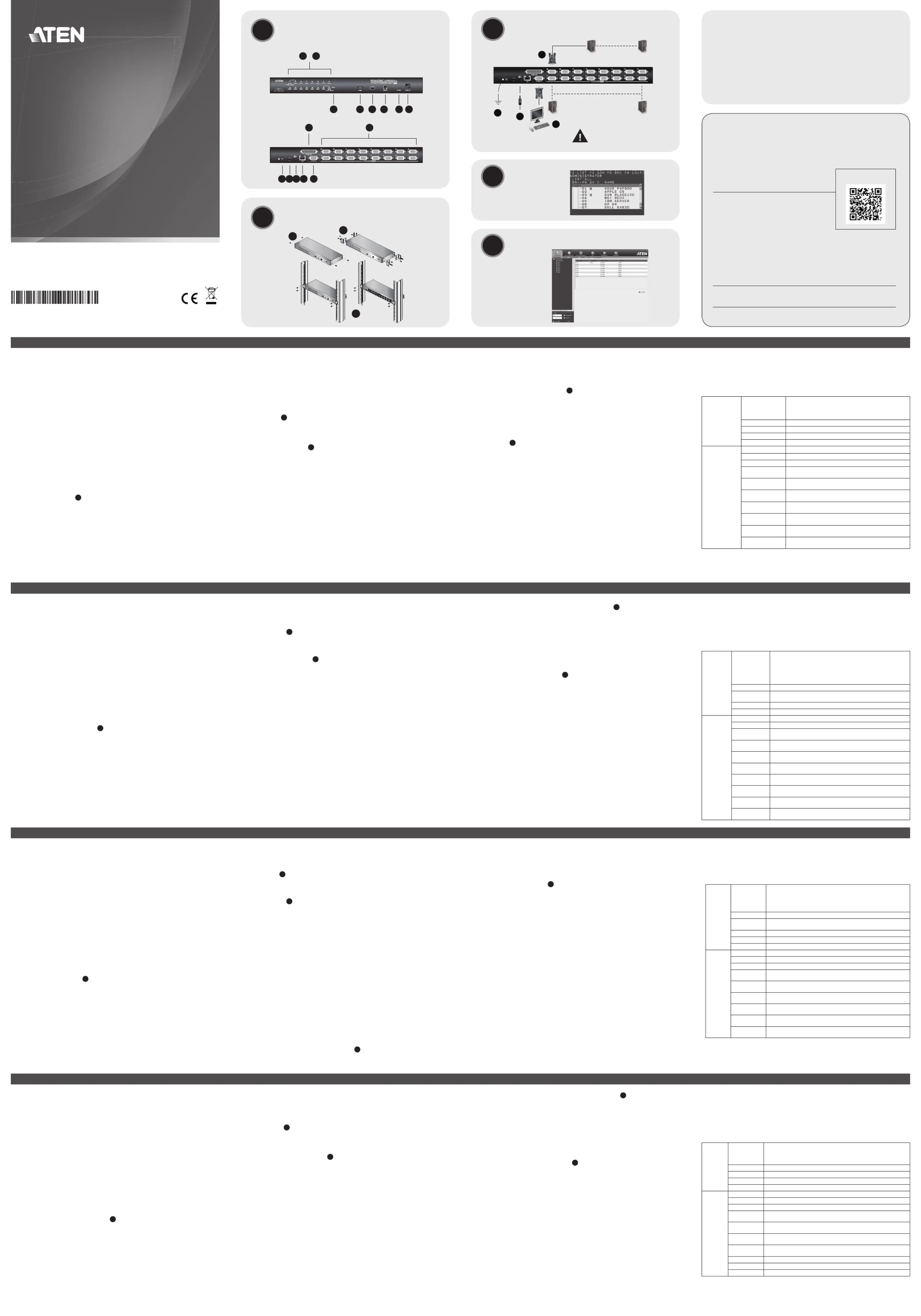
CS1708i/CS1716i 8/16-Port PS/2-USB KVM On the NET™ Quick Start Guide
Guide de démarrage rapide pour KVM On the NET™ 8/16 ports PS/2-USB CS1708i/CS1716i
CS1708i/CS1716i KVM On the NET™ mit 8/16 Ports für PS/2-USB Kurzanleitung
CS1708i/CS1716i KVM On the NET™ con 8/16 puertos para PS/2-USB Guía rápida
Requirements
General
• For best results, we recommend that the computers used to access the CS1708i / CS1716i have at least
a P III 1 GHz processor, and that their screen resolution is set to 1024 x 768
• For best results, we recommend an Internet connection speed of at least 128 kbps
• Browsers must support 128 bit data encryption
• To run the Windows client, you must have DirectX 8.0 or higher installed
• To run the Java client, you must have Sun's Java Runtime Environment (JRE) 6, Update 3, or higher
installed
• To run the Log Server, you must have the Microsoft Jet OLEDB 4.0 (or higher) driver installed
Console
The following hardware components are required for the KVM console:
• A monitor capable of displaying the highest resolution provided by any computer in the installation.
• A keyboard and mouse (USB or PS/2).
Computers
The following hardware components are required for each computer:
• A video graphics card with an HDB-15 port.
• Either a Type A USB port and USB host controller or
• A 6-pin mini-DIN keyboard and mouse ports.
* For Sun legacy systems, an ATEN CV130A Sun Console Converter
Hardware review
A
Front View
1. Port Selection Switches
2. Port LEDs
3. Reset Switch
4. USB Port
5. Firmware Upgrade Recovery Switch
6. Firmware Upgrade Port
7. Power LED
8. Station ID LED
Confi guration minimale
Général
• Pour obtenir des résultats optimaux, il est conseillé que les ordinateurs accédant au CS1708i / CS1716i
disposent au minimum d'un processeur P III de 1 GHz et d'une résolution d'écran de 1024 x 768.
• Il est également conseillé d'utiliser une connexion Internet d'au moins 128 kbits/s.
• Les navigateurs doivent prendre en charge le cryptage des données de 128 bits.
• Le client Windows requiert DirectX 8.0 ou une version ultérieure.
• Le client Java requiert Sun Java Runtime Environment (JRE) 6, mise à jour 3 ou supérieure.
• Le client Log Server requiert le pilote Microsoft Jet OLEDB 4.0 ou une version ultérieure.
Console
Les composants matériels suivants sont requis pour la console KVM :
• Un moniteur prenant en charge la plus haute résolution utilisée sur les ordinateurs à installer.
• Un clavier et une souris (USB ou PS/2)
Ordinateurs
Les composants matériels suivants sont requis pour chaque ordinateur :
• Une carte graphique vidéo avec un port HDB-15.
• Au choix, un port USB de type A et un contrôleur d'hôte USB ou
• des ports clavier et souris mini-DIN à 6 broches.
* Pour les systèmes Sun existants, un convertisseur de console ATEN CV130A pour systèmes Sun.
Description du matériel
A
Vue avant
1. Commutateurs de sélection de port
2. Voyants des ports
3. Bouton de réinitialisation
4. Port USB
5. Commutateur pour la récupération ou mise à niveau du microprogramme
6. Port de mise à jour du microprogramme
7. Voyant d’alimentation
8. Voyant d'ID de station
Vue arrière
1. Port de connexion en chaîne
2. Section des ports KVM
3. Prise de terre
4. Emplacement de l'attache de câble
Voraussetzungen
Allgemein
• Um optimale Ergebnisse zu erzielen, sollten die Computer, die auf den CS1708i / CS1716i zugreifen
sollen, mindestens einen P III-Prozessor mit 1 GHz besitzen und eine Bildschirmauflösung von 1024 x
768 unterstützen.
• Wir empfehlen eine Internet-Verbindung mit mindestens 128 Kbps.
• Der Web-Browser muss eine Datenverschlüsselung mit 128 Bit unterstützen.
• Für den Windows-Client muss DirectX 8,0 oder eine höhere Version installiert sein.
• Für den Java-Client muss Sun Java Runtime Environment (JRE) 6 (Update 3 oder höher) installiert sein.
• Für den Protokoll-Server muss der Microsoft Jet OLEDB-Treiber 4.0 (oder höher) installiert sein.
Konsole
Für die KVM-Konsole sind folgende Geräte erforderlich:
• Ein Monitor, der in der Lage ist, die höchste Auflösung darzustellen, die Sie auf einem der zu
installierenden Computer verwenden möchten.
• Eine Tastatur und eine Maus (USB oder PS/2)
Computer
Für jeden Computer sind folgende Geräte erforderlich:
• Eine Grafikkarte mit HDB-15-Ausgang
• Entweder ein USB-Host-Controller und ein USB-Anschluss Typ A oder
• je ein 6-poliger Mini-DIN-Tastatur- und Mausport
* Für Sun-Systeme, ein ATEN CV130A Sun-Konsolkonverter
Hardwareübersicht
A
Vorderseitige Ansicht
1. Port-Auswahlschalter
2. Port-LEDs
3. Schalter zum Zurücksetzen
4. USB-Port
5. Umschalter Firmwareaktualisierung / Zurücksetzen
6. Port zur Firmwareaktualisierung
7. LED-Betriebsanzeige
8. Stations-ID-LED
Rückseitige Ansicht
1. Port für Reihenschaltung
2. KVM-Portabschnitt
3. Erdungsanschluss
4. Kabeldurchführung
Requisitos
General
• Para obtener los mejores resultados, se recomienda que los ordenadores que acceden al CS1708i /
CS1716i tengan como mínimo un procesador P III a 1 GHz y una resolución de pantalla de 1024 x 768.
• Se recomienda también una conexión a Internet de por lo menos 128 Kbps.
• El navegador debe admitir el cifrado de datos de 128 bits.
• El cliente para Windows requiere DirectX 8,0 o una versión posterior.
• El cliente para Java requiere Sun Java Runtime Environment (JRE) 6, actualización 3 o posterior.
• El cliente para Log Server requiere el controlador Microsoft Jet OLEDB 4.0 o una versión posterior.
Consola
Se requieren los siguientes componentes de hardware para la consola KVM:
• Monitor capaz de representar la resolución más elevada que vaya a usar con cualquiera de los
ordenadores a instalar
• Un teclado y un ratón (USB o PS/2)
Ordenadores
Se requieren los siguientes componentes de hardware para cada ordenador:
• Una tarjeta gráfica con un puerto HDB-15
• O bien un puerto USB de tipo A y una controladora USB, o bien
• puertos para teclado y ratón mini-DIN de 6 patillas
* Para los sistemas Sun, un convertidor de consola ATEN CV130A
Presentación del hardware
A
Vista frontal
1. Conmutadores de selección de puertos
2. Indicadores LED de los puertos
3. Interruptor de reseteo
4. Puerto USB
5. Conmutador para recuperar o actualizar el firmware
6. Puerto para actualizaciones del firmware
7. Indicador LED de alimentación
8. Indicador LED de ID de estación
Vista posterior
1. Puerto para conexión en margarita
2. Sección de puertos KVM
3. Toma de tierra
4. Ranura para cables
Rear View
1. Daisy Chain Port
2. KVM Port Section
3. Grounding Terminal
4. Cable Tie Slot
5. Power Jack
6. LAN Port
7. Console Port
Hardware Installation
Rack Mounting
B
1. Remove the two screws at the front or the rear.
2. Screw the two mounting brackets into the sides of the unit at the front or the rear.
3. Slide the unit into the front or rear of the rack and secure it to the rack.
Single Station Installation
C
To set up a single station installation refer to the diagram, and do the following:
1. Ground the CS1708i / CS1716i by connecting one end of the grounding wire provided with your
switch to the grounding terminal, and the other end of the wire to a suitable grounded object.
2. Using the console cable provided with your switch, connect a USB or PS/2 keyboard, mouse, and
monitor to the CS1708i / CS1716i console port.
3. Use KVM cable sets, to connect any available KVM port to the keyboard, video and mouse ports of the
computer you are installing.
4. Plug the power adapter cable into the CS1708i / CS1716i power jack, then plug the power adapter
into an AC power source.
After all the equipment has been connected up, power on the computers
Operation
Port Selection
CS1708i / CS1716i installations provide three methods to obtain instant access to any computer in your
installation: Manual, OSD/GUI, and Hotkey.
Manual
For manual port selection, simply press the Port Selection Switch that corresponds to the device you wish
to access.
5. Prise d’alimentation
6. Port LAN
7. Port de console
Installation du matériel
Montage sur bâti
B
1. Retirez les deux vis situées à l’avant ou à l’arrière.
2. Vissez les deux supports de montage sur les côtés avant ou arrière de l'appareil.
3. Faites glisser l'ensemble vers l'avant ou l'arrière du bâti et fixez-le au bâti.
Installation d'une seule station
C
Pour configurer une installation ne comprenant qu’une seule station, reportez-vous au schéma et
procédez comme suit :
1. Raccordez le CS1708i / CS1716i à la terre en reliant une extrémité du câble de mise à la terre fourni
avec le commutateur à la prise de terre et l'autre extrémité à un objet correctement mis à la terre.
2. Connectez un clavier, une souris et un moniteur USB ou PS/2 au port de console du commutateur
CS1708i / CS1716i à l'aide du câble de console fourni avec le commutateur.
3. Utilisez les jeux de câbles KVM pour connecter un port KVM disponible aux ports du clavier, vidéo et
de la souris de l'ordinateur en cours d'installation.
4. Branchez le câble de l’adaptateur secteur sur la prise d'alimentation du commutateur CS1708i /
CS1716i, puis branchez l’adaptateur secteur sur une prise de courant.
Lorsque tout l’équipement est connecté, allumez les ordinateurs.
Utilisation
Sélection des ports
Les installations incluant un commutateur CS1708i / CS1716i offrent trois méthodes permettant d’accéder
instantanément à n’importe quel ordinateur de l’installation : Accès manuel, par affichage à l’écran/
interface utilisateur graphique (OSD/GUI) et par raccourci clavier.
Accès manuel
Pour sélectionner un port manuellement, appuyez simplement sur le commutateur de sélection de port
correspondant au périphérique auquel vous souhaitez accéder.
Affi chage à l’écran/Interface utilisateur graphique (OSD/GUI)
Le commutateur CS1708i / CS1716i propose deux interfaces de menus permettant la sélection du port : Un
affichage à l’écran (OSD ou On Screen Display en anglais) composé de texte lorsque vous vous connectez
à partir d’une console locale et une interface utilisateur graphique (GUI ou Graphical User Interface en
anglais) lorsque vous vous connectez à distance sur Internet.
5. Stromeingangsbuchse
6. LAN-Port
7. Konsolport
Hardware installieren
Rack-Montage
B
1. Lösen und entfernen Sie die beiden Schrauben von der Vorder- bzw. Rückseite.
2. Verschrauben Sie die beiden Halterungen vorne bzw. hinten an der Seite des Gerätes.
3. Schieben Sie das Gerät von vorne oder hinten in das Rack und schrauben es fest.
Einzelinstallation
C
Zur Einzelinstallation siehe das folgende Diagramm, und gehen Sie wie folgt vor:
1. Erden Sie den CS1708i / CS1716i mithilfe des Erdleiters. Verbinden Sie dazu das eine Ende des
mitgelieferten Leiters mit der Erdungsschelle und das andere Ende mit einem geerdetem Gegenstand.
2. Verbinden Sie das mitgelieferte Konsolkabel mit dem Switch. Schließen Sie Ihre USB- bzw. PS/2-
Tastatur und –Maus sowie den Monitor an die Konsolports des CS1708i / CS1716i an.
3. Verbinden Sie einen freien KVM-Port mit den Ports für Tastatur, Monitor und Maus des zu
installierenden Computers. Verwenden Sie dazu die KVM-Kabelsets.
4. Verbinden Sie das Kabel des Netzadapters mit der Netzeingangsbuchse am CS1708i / CS1716i, und
schließen Sie den Netzadapter an eine stromführende Steckdose an.
Nachdem alle Geräte angeschlossen wurden, können Sie die Computer einschalten.
Bedienung
Portauswahl
Der CS1708i / CS1716i bietet drei verschiedene Möglichkeiten, die Konsole umgehend auf einen anderen
Computer zu legen: Manuell, über Hotkey-Tastenkombinationen und über das OSD-Menü (grafische
Benutzeroberfläche).
Manuell
Um einen Port manuell auszuwählen, drücken Sie den Port-Auswahlschalter, der den Port des Gerätes
darstellt, auf das Sie zugreifen möchten.
OSD-Menü/grafi sche Benutzeroberfl äche
Der CS1708i / CS1716i besitzt zwei menügesteuerte Benutzerschnittstellen zur Portauswahl: Ein Textmenü,
das nach Anmeldung über eine lokale Konsole erscheint, und eine grafische Benutzerschnittstelle, die bei
Anmeldung von einer entfernten Station aus über das Internet angezeigt wird.
Lokale Anmeldung
Alle Funktionen werden über das OSD-Menü aufgerufen.
D
Um das Hauptmenü zu öffnen, drücken Sie
zweimal die Taste [Rollen].
Hinweis: Die Taste [Rollen] ist die voreingestellte Hotkey. Sie können Sie bei Bedarf durch die Taste Strg
ersetzen.
5. Entrada de alimentación
6. Puerto LAN
7. Puerto de consola
Instalar el hardware
Montaje en rack
B
1. Retire los dos tornillos de la parte frontal o posterior.
2. Atornille los dos raíles delante o detrás en los laterales de la unidad.
3. Deslice el conjunto hacia la parte frontal o posterior del rack y fíjelo al rack.
Instalación de estación individual
C
Para una conexión individual, véase el diagrama siguiente y proceda como se indica a continuación:
1. Conecte el CS1708i / CS1716i a tierra. Para ello, conecte un extremo del cable de tierra incluido a la
toma de tierra y el otro extremo a un objeto correctamente conectado a tierra.
2. Conecte un teclado y un ratón USB o PS/2 y un monitor al puerto de consola del CS1708i / CS1716i
mediante el cable de consola incluido.
3. Use los juegos de cables KVM para conectar cualquier puerto KVM libre a los puertos para teclado,
ratón y monitor del ordenador que vaya a instalar.
4. Conecte un extremo del cable del adaptador de alimentación a la entrada de alimentación del
conmutador CS1708i / CS1716i y el otro extremo a una toma eléctrica.
Una vez haya conectado todos los equipos, encienda los ordenadores conectados.
Funcionamiento
Selección de puertos
El CS1708i / CS1716i ofrece tres posibilidades de obtener acceso instantáneo a cualquier ordenador
conectado: Manual, por menú OSD (interfaz gráfica) y teclas de acceso directo.
Manual
Para seleccionar manualmente un puerto, pulse el conmutador de selección que corresponde al puerto
donde tiene conectado el dispositivo en cuestión.
Menú OSD / interfaz gráfi ca
El CS1708i / CS1716i ofrece dos interfaces de menú para seleccionar los puertos: un menú OSD (en
pantalla) de texto, que aparece al iniciar la sesión desde una consola local y una interfaz gráfica de
usuario que aparece al iniciar la sesión de forma remota a través de Internet.
OSD/GUI
The CS1708i / CS1716i provides two menu driven interfaces to the port selection procedure: A text-
based OSD (On Screen Display), when you log in from a local console; and a GUI (Graphical User
Interface) when you log in remotely over the internet.
Local Login
All procedures start from the OSD Main Screen.
D
To pop up the Main Screen, tap [Scroll Lock] twice.
Note: [Scroll Lock] is the default OSD hotkey. You can optionally change the Hotkey to the Ctrl key.
The login screen appears:
Enter a valid Username and password to continue
Note: The default username is administrator; the default password is password. The first time you log in,
you must use these defaults. For security purposes, we strongly recommend that you change the
default password to something unique.
Browser Login
E
To log in from an Internet browser, do the following:
1. Open your browser and specify the IP address of the CS1708i / CS1716i you want to access in the
browser's URL location bar.
Note: 1. For security purposes, a login string may have been set by the administrator. If so, you must
include a forward slash and the login string along with the IP address when you log in. For
example: 192.168.0.60/CS1716i
2. The CS1708i/CS1716i default setting is for DHCP if it fails to find a DHCP server, after
one minute it uses it default IP Address: 192.168.0.60. You can use the local console
OSD(Network Page) to set the IP Address to what you like.
If you don't know the IP address and login string, ask your Administrator.
2. If a Security Alert dialog box appears, accept the certificate – it can be trusted. The CS1708i / CS1716i
login page appears
Note: If you are the Administrator and are logging in for the first time, use the default Username:
administrator; and the default Password: password. For security purposes, we strongly
recommend you remove these and give yourself a unique Username and Password
Hotkey
Hotkey operations work on local console side. To begin Hotkey operations, please do the following:
1. Hold down the Num Lock key;
2. Press and release the minus key;
3. Release the Num Lock key:
[Num Lock] + [-];
Connexion locale
Toutes les procédures s'effectuent à partir de l'écran principal de l'OSD.
D
Pour afficher l'écran principal,
appuyez deux fois sur la touche [Arrêt défil].
Remarque : La touche [Arrêt défil] est le raccourci clavier par défaut vers l’OSD. En option, vous pouvez
changer le raccourci clavier pour utiliser la touche Ctrl.
La page de connexion s'affiche :
Saisissez un nom d'utilisateur et un mot de passe valides pour continuer.
Remarque : Le nom d'utilisateur par défaut est le mot de passe par défaut est administrator ;
password. Lors de la première connexion, vous devez utiliser ces paramètres par défaut.
Pour des raisons de sécurité, il est fortement recommandé de remplacer le mot de passe par
défaut par un autre plus personnel et unique.
Connexion à l'aide d'un navigateur
E
Pour vous connecter depuis un navigateur Web, procédez comme suit :
1. Ouvrez votre navigateur et spécifiez l'adresse IP du commutateur CS1708i / CS1716i auquel vous
voulez accéder dans la barre d'emplacement de l'URL du navigateur.
Remarque : 1. Pour des raisons de sécurité, il se peut que l'administrateur ait défini une chaîne
d'ouverture de session. Si c’est le cas, vous devez insérer une barre oblique et la
chaîne d’ouverture après l’adresse IP lorsque vous vous connectez. Par exemple :
192.168.0.60/CS1716i
2. Le CS1708i/CS1716i est paramétré par défaut pour fonctionner avec un serveur
DHCP. S'il ne parvient pas à trouver de serveur DHCP, au bout d’une minute, il utilise
l’adresse IP par défaut : 192.168.0.60. Vous pouvez utiliser l’OSD de la console locale (à
la page Réseau) pour définir l’adresse IP de votre choix.
Si vous ne connaissez pas l’adresse IP et la chaîne d’ouverture, demandez-les à votre administrateur.
2. Si une boîte de dialogue d’alerte de sécurité apparaît, acceptez le certificat : vous pouvez vous y fier.
La page de connexion du CS1708i / CS1716i s'affiche.
Remarque : si vous êtes l'administrateur et que vous vous connectez pour la première fois, indiquez le
nom d'utilisateur par défaut : administrator, password. et le mot de passe par défaut :
Pour des raisons de sécurité, nous vous recommandons fortement de les supprimer et de
prendre un nom d’utilisateur et un mot de passe uniques.
Raccourcis clavier
Les opérations de raccourcis fonctionnent du côté de la console locale. Pour commencer les opérations
de raccourcis, procédez comme suit :
1. Appuyez sur la touche Verr. num et maintenez-la enfoncée.
2. Appuyez sur la touche Moins [-], puis relâchez-la.
3. Relâchez la touche Verr. num :
[Verr. num] + [-].
Der Anmeldebildschirm erscheint:
Geben Sie Benutzernamen und Kennwort ein.
Hinweis: Der voreingestellte Benutzername lautet administrator, und das zugehörige Kennwort lautet
password. Bei der ersten Anmeldung müssen Sie diese Standardwerte verwenden: Aus
Sicherheitsgründen sollten Sie das voreingestellte Kennwort umgehend in ein eindeutiges
ändern.
Über Web-Browser anmelden
E
So melden Sie sich über einen Internet-Browser an:
1. Öffnen Sie Ihren Web-Browser, und geben Sie in die Adressleiste des Browsers die IP-Adresse des
CS1708i / CS1716i ein, den Sie verwalten möchten.
Hinweis: 1. Es kann sein, dass der Administrator aus Sicherheitsgründen eine Anmeldezeichenkette
festgelegt hat. In diesem Fall müssen Sie die IP-Adresse, gefolgt von einem Schrägstrich
und der Anmeldezeichenkette eingeben. Beispiel: 192.168.0.60/CS1716i
2. Standardmäßig verwendet der CS1708i/CS1716i DHCP. Falls eine Minute lang kein
DHCP-Server gefunden wird, verwendet er automatisch die IP-Adresse 192.168.0.60
Sie können die gewünschte IP-Adresse über das OSD-Menü an der lokalen Konsole
einstellen (auf der Seite „Netzwerk“).
Wenn Sie die IP-Adresse oder die Anmeldezeichenkette nicht kennen, erfragen Sie sie bei Ihrem
Systemadministrator.
2. Falls ein Sicherheitshinweis erscheint, akzeptieren Sie das Zertifikat – es ist vertraulich. Der CS1708i /
CS1716i-Anmeldebildschirm erscheint.
Hinweis: Wenn Sie selbst der Administrator sind und sich zum ersten Mal anmelden, lautet der
voreingestellte Benutzername: administrator; das Standardkennwort lautet: password. Wir
empfehlen Ihnen, den vorgegebenen Benutzernamen sowie das Kennwort umgehend zu
ändern.
Hotkey
FSchnelltastenbedienungen funktionieren auf der lokalen Konsolenseite. Um Schnelltastenbedienungen
zu starten, gehen Sie bitte wie folgt vor:
1. Halten Sie die Taste Num gedrückt.
2. Drücken Sie die Taste Minus, und lassen Sie sie los.
3. Lassen Sie die Taste Num los.
[Num] + [-];
Inicio de sesión local
Todos los procedimientos tienen su origen en la pantalla principal del OSD.
D
Para acceder a la pantalla
principal, pulse dos veces la tecla [Bloq Despl].
Nota: La tecla de acceso predeterminada es la tecla [Bloq Num]. Si lo desea, puede cambiarla asignando
la tecla Ctrl.
Aparecerá la página de inicio de sesión:
Escriba un nombre de usuario y una contraseña válidos para continuar.
Nota: El nombre de usuario predeterminado es administrator; la contraseña predeterminada es
password. La primera vez que se conecta, debe utilizar dichos parámetros predeterminados. Por
motivos de seguridad, se recomienda vivamente que cambie la contraseña predeterminada por
otra más personal y única.
Iniciar la sesión mediante el navegador
E
Para iniciar la sesión desde el navegador Web:
1. Abra el navegador Web e indique la dirección IP de la unidad CS1708i / CS1716i en la barra de
dirección del navegador.
Nota: 1. Por motivos de seguridad, puede que el administrador haya definido una cadena de inicio
de sesión. En tal caso deberá incluir una barra y la cadena de inicio de sesión detrás de la
dirección IP cuando desee iniciar la sesión. Por ejemplo: 192.168.0.60/CS1716i
2. Por defecto, el CS1708i/CS1716i viene configurado para DHCP. Si durante un minuto no
encuentra ningún servidor DHCP, utilizará la dirección IP 192.168.0.60. Desde el menú OSD
de la consola local (página Network [Red]) podrá establecer la dirección IP deseada para el
equipo.
Si no conoce la dirección IP ni la cadena de inicio de sesión, pídaselas a su administrador de sistemas.
2. En caso de que aparezca un cuadro de diálogo "Advertencia de seguridad", acepte el certificado.
Aparecerá la página de inicio de sesión del CS1708i / CS1716i
Nota: Si es Usted el Administrador y se va a conectar por primera vez, el nombre de usuario
predeterminado es: administrator; y la contraseña predeterminada es: password. Por motivos
de seguridad, le recomendamos vivamente que cambie el nombre de usuario y la contraseña
predeterminados por otros.
Teclas de acceso directo
Las operaciones con teclas de acceso rápido funcionan en la consola local. Para iniciar operaciones con
teclas de acceso rápido, haga lo siguiente:
1. Mantenga pulsada la tecla Bloq Num.
2. Pulse la tecla Menos [-] y suéltela.
3. Suelte la tecla Bloq Num:
[Bloq Num] + [-]
Note: 1. The sequence uses the default hotkey invocation method. If you selected the alternate hotkey
invocation keys you would use [Ctrl] and [F12], instead.
2. The Minus (or F12) key must be released within one half second, otherwise Hotkey invocation
is automatically cancelled.
Hotkey Summary Table
The following table summarizes Hotkey operations on the CS1708i / CS1716i:
[Num Lock] + [-]
or [Ctrl] + [F12]
[A] [Enter]
Invokes Auto Scan mode. When Auto Scan mode is in
effect, [P] or left-click pauses auto-scanning. When auto-
scanning is paused, pressing any key or another left-click
resumes auto-scanning.
[B] Toggles the Beeper On or Off.
[Esc] or [Spacebar] Exits hotkey mode.
[F1] Set Operating System to Windows
[F2] Set Operating System to Mac
[Num Lock] + [-]
or [Ctrl] + [F12]
[F3] Set Operating System to Sun
[F5] Performs a keyboard / mouse reset on the target computer.
[H] Toggles the Hotkey invocation keys.
[Port ID] [Enter]
Switches access to the computer that corresponds to that
Port ID.
[R] [Enter]
Administrator only hotkey. It returns the switch’s settings to
their default values.
[T]
Toggles the OSD Hotkey between [Ctrl] [Ctrl] and [Scroll
Lock] [Scroll Lock].
[←]
Invokes Skip Mode and skips from the current port to the
first accessible port previous to it.
[→]
Invokes Skip Mode and skips from the current port to the
next accessible port.
[↑]
Invokes Skip Mode and skips from the current port to the
last accessible port of the previous Station.
[↓]
Invokes Skip Mode and skips from the current port to the
first accessible port of the next Station.
Remarque : 1. La séquence ci-dessus utilise la méthode d’activation du mode raccourcis clavier par
défaut. Si vous avez sélectionnez les autres touches d’activation du mode raccourcis
clavier, vous devez utiliser les touches [Ctrl] et [F12] à la place.
2. Vous devez relâcher la touche « Moins » (ou F12) en moins d’une demi-seconde sinon,
l'activation du mode raccourcis clavier est automatiquement annulée.
Résumé des raccourcis clavier
Le tableau ci-dessous est un récapitulatif des opérations pouvant être effectuées à l’aide de raccourcis
clavier sur le commutateur CS1708i / CS1716i :
[Verr. num]
+ [-] ou [Ctrl]
+ [F12]
[A] [Entrée]
Active la Recherche automatique. Lorsque la Recherche automatique
est activée, appuyez sur [P] ou cliquez avec le bouton gauche
de la souris pour suspendre la recherche. Lorsque la recherche
automatique est suspendue, appuyez sur n’importe quelle touche
ou cliquez avec le bouton gauche de la souris pour reprendre la
recherche.
[B] Active ou désactive le bip sonore.
[Echap] ou
[Barre d’espace]
Quitte le mode raccourcis clavier.
[F1] Choisit le système d’exploitation Windows.
[F2] Choisit le système d’exploitation Mac.
[Verr. num]
+ [-] ou [Ctrl]
+ [F12]
[F3] Choisit le système d’exploitation Sun.
[F5] Effectue une réinitialisation clavier / souris sur l’ordinateur cible.
[H]
Change les touches utilisées pour l’activation du mode raccourcis
clavier.
[ID de port]
[Entrée]
Bascule l'accès vers l'ordinateur correspondant à cet ID de port.
[R] [Entrée]
Raccourci clavier uniquement destiné à l’administrateur. Rétablit les
paramètres par défaut du commutateur.
[T]
Fait basculer le raccourci clavier de l'OSD entre [Ctrl] [Ctrl] et [Arrêt
défil] [Arrêt défil].
[←]
Invoque le mode Saut et passe du port en cours au premier port
accessible le précédant.
[→]
Active le mode Saut et passe du port actuel au port accessible
suivant.
[↑]
Active le mode Saut et passe du port actuel au dernier port
accessible de la station précédente.
[↓]
Invoque le mode Saut et passe du port en cours au premier port
accessible de la station suivante.
Hinweis: 1. Diese Beschreibung verwendet die Standard-Hotkeyaktivierung. Falls Sie die alternativen
Hotkeys verwenden möchten, drücken Sie anstelle [Strg] und [F12].
2. Sie müssen die Taste Minus (bzw. F12) innerhalb einer halben Sekunde los lassen.
Anderenfalls wird der Hotkey-Betrieb automatisch deaktiviert.
Hotkey-Übersichtstabelle
In der folgenden Tabelle sind die Hotkey-Funktionen des CS1708i / CS1716i beschrieben:
[Num] + [-]
oder [Strg]
+ [F12]
[A] [Enter]
Startet die automatische Portumschaltung. Während der automatischen
Portumschaltung drücken Sie die Taste [P] oder klicken mit der linken
Maustaste, um diese vorübergehend anzuhalten. Ist die automatische
Portumschaltung angehalten, können Sie sie durch Drücken einer
beliebigen Taste bzw. Klicken mit der linken Maustaste fortsetzen.
[B] Schaltet die Tonsignale ein bzw. aus.
[Esc] oder
[Leertaste]
Beendet den Hotkey-Modus.
[F1] Legt Windows als Betriebssystem fest.
[F2] Legt Mac als Betriebssystem fest.
[F3] Legt Sun als Betriebssystem fest.
[Num] + [-]
oder [Strg]
+ [F12]
[F5] Setzt alle Tastatur- und Mauszuordnungen am Zielcomputer zurück.
[H] Schaltet zwischen den verschiedenen Hotkey-Aktivierungstasten um.
[Port-ID] [Enter] Schaltet auf den Computer um, der an diesen Port angeschlossen ist.
[R] [Enter]
Hotkey nur für Administratoren. Stellt die Standardeinstellungen des
Switches wieder her.
[T]
Schaltet die OSD-Hotkey von [Strg] [Strg] auf [Rollen] [Rollen] um, und
umgekehrt.
[←]
Aktiviert die Überspringen-Funktion vom aktuellen Port zum
erstmöglichen vorigen Port, der verfügbar ist.
[→]
Aktiviert die Überspringen-Funktion vom aktuellen Port zum
nächstmöglichen Port, der verfügbar ist.
[↑]
Aktiviert die Überspringen-Funktion vom aktuellen Port zum letzten
verfügbaren Port der vorigen Station.
[↓]
Aktiviert die Überspringen-Funktion vom aktuellen Port zum ersten
verfügbaren Port der folgenden Station.
Nota: 1. Este ejemplo emplea el método de activación predeterminado del modo de teclas de acceso
directo. Para el método de activación alternativo del modo de teclas de acceso directo , pulse
[Ctrl] y [F12].
2. Debe soltar la tecla Menos (o F12) dentro de un tiempo de medio segundo. De lo contrario, las
teclas de acceso directo se desactivarán automáticamente.
Sumario de las teclas de acceso directo
La tabla siguiente resume las funciones controlables a través de teclas de acceso directo para el CS1708i /
CS1716i:
[Bloq Num]
+ [-] o [Ctrl]
+ [F12]
[A] [Intro]
Activa el modo de conmutación automática. Pulse la tecla [P] o haga
clic con el botón izquierdo del ratón para detener la conmutación
automática temporalmente. Pulse cualquier tecla o haga clic con el
botón izquierdo del ratón para reanudar la conmutación automática.
[B] Activa o desactiva las señales acústicas.
[Esc] o [Espacio] Sale del modo de teclas de acceso directo.
[F1] Establece el sistema operativo Windows.
[F2] Establece el sistema operativo Mac.
[Bloq Num]
+ [-] o [Ctrl]
+ [F12]
[F3] Establece el sistema operativo Sun.
[F5] Resetea los ajustes para teclado y ratón en el ordenador remoto.
[H] Alterna las teclas de activación para el modo de teclas de acceso directo.
[ID del puerto]
[Intro]
Da acceso al ordenador al que le corresponde el ID de puerto
seleccionado.
[R] [Intro]
Teclas de acceso directo para el Administrador exclusivamente.
Restablece el conmutador a los valores predeterminados.
[T]
Alterna la tecla de acceso directo del OSD entre [Ctrl] [Ctrl] y [Bloq Despl]
[Bloq Despl].
[←]
Activa el modo de cambio de puertos y salta al primer puerto anterior
accesible a partir del puerto actual.
[→]
Pasa del puerto actual al primer puerto posterior accesible.
[↑]
Pasa del puerto actual al último puerto accesible de la estación anterior.
[↓]
Pasa del puerto actual al primer puerto accesible de la estación siguiente.
8/16-Port PS/2-USB KVM On the NET™
Quick Start Guide
CS1708i / CS1716i
Support and Documentation Notice
All information, documentation, fi rmware, software utilities, and specifi cations
contained in this package are subject to change without prior notifi cation bythe
manufacturer.
To reduce the environmental impact of our products, ATEN documentation and
software can be found online at
http://www.aten.com/download/
Technical Support
www.aten.com/support
이 기기는 업무용(A급) 전자파적합기기로서 판매자 또는 사용자는 이 점을 주의하시기 바라며, 가정외의
지역에서 사용하는 것을 목적으로 합니다.
EMC Information
FEDERAL COMMUNICATIONS COMMISSION INTERFERENCE
STATEMENT:
This equipment has been tested and found to comply with the
limits for a Class A digital device, pursuant to Part 15 of the FCC
Rules. These limits are designed to provide reasonable protection
against harmful interference when the equipment is operated
in a commercial environment. This equipment generates, uses, and can radiate radio frequency energy and,
if not installed and used in accordance with the instruction manual, may cause harmful interference to radio
communications. Operation of this equipment in a residential area is likely to cause harmful interference in which
case the user will be required to correct the interference at his own expense.
FCC Caution: Any changes or modifi cations not expressly approved by the party responsible for compliance could
void the user's authority to operate this equipment.
Warning: Operation of this equipment in a residential environment could cause radio interference.
This device complies with Part 15 of the FCC Rules. Operation is subject to the following two conditions: (1) this
device may not cause harmful interference, and (2) this device must accept any interference received, including
interference that may cause undesired operation.
Scan for
more information
Important. Before proceeding, download the by visiting the website, Installation and Operation Manual
www.aten.com and navigating to the product page. The manual includes important warnings, loading
specifi cations and grounding instructions.
1 CS1708i / CS1716i KVM Switch
2 Custom KVM Cable Sets (1 x PS/2; 1 x USB)
1 Console Cable
1 Firmware Upgrade Cable
1 Foot Pad Set (4 pcs)
1 Power Adapter
1 Mounting Kit
1 User Instructions
Package Contents
www.aten.com
www.aten.com
www.aten.com
www.aten.com
Single Station Installation
C
Main Webpage
E
&
3 4 5 6 7 8
3 4 5 6 7
Hardware Review
Front View
Rear View
A
1
1
2
2
3
3
4
4
6
6
7
7
85
5
2
3
4
1
OSD
D
Rack Mounting
B
1
3
2
© Copyright 2019 ATEN
®
International Co., Ltd.
ATEN and the ATEN logo are trademarks of ATEN International Co., Ltd. All rights reserved. All other
trademarks are the property of their respective owners.
Part No. PAPE-1223-593G Printing Date: 06/2019
To prevent damage to your installation
from power surges or static electricity,
it is important that all connected
devices are properly grounded.

CS1708i/CS1716i 8/16-Port PS/2-USB KVM On the NET™ - Guida rapida
CS1708i/CS1716i 8/16 PS/2-USB KVM On the NET™ ポート クイックスタートガイド
CS1708i/CS1716i 8/16-포트 PS/2-USB KVM On the NET™ 빠른 시작 가이드
CS1708i/CS1716i 8/16-端口 PS/2-USB KVM On the NET™远程电脑管理方案快速安装卡
CS1708i/CS1716i 8/16-埠 PS/2-USB KVM On the NET™遠端電腦管理方案快速安裝卡
Requisiti
Informazioni generali
• Per ottenere le migliori prestazioni, i computer che accedono all’unità di controllo CS1708i / CS1716i
devono avere almeno un processore P III da 1 GHz, con la risoluzione dello schermo impostata su
1024x768.
• La velocità di connessione a Internet deve essere almeno 128 kbps.
• I browser devono supportare la codifica a 128 bit.
• Per il client Windows è necessario aver installato DirectX 8.0 o superiori.
• Per il client Java è necessario avere installato Java JRE 6 (3 o superiori) di Sun.
• Per il Log Server è necessario che sia installato il driver Microsoft Jet OLEDB 4.0 o superiore .
Console
Per la console del KVM sono necessari i seguenti componenti hardware:
• un monitor con la più alta risoluzione fra quelle utilizzate dai computer dell’installazione.
• Tastiera e mouse USB o PS/2.
Computer
Per ogni computer sono necessari i seguenti componenti hardware:
• Una scheda grafica con una porta HDB-15.
• Una porta USB di tipo A e un host controller USB o
• Porte per mouse e tastiera a 6 pin mini-DIN.
* Per i sistemi legacy Sun, un convertitore ATEN CV130A Sun Console Converter.
Hardware
A
Visione anteriore
1. Interruttori di selezione della porta
2. LED della porta
3. Interruttore di ripristino
4. Porta USB
5. Commutatore per il ripristino dell’aggiornamento del firmware
6. Porta per l’aggiornamento del firmware
7. LED d’alimentazione
8. LED dell’ID di stazione
Visione posteriore
1. Porta in cascata
2. Sezione della porta KVM
3. Terminale di messa a terra
4. Alloggiamento della giunzione del cavo
システム要件
全般
•
最適な状態でお使いいただくために、 Ⅲ 以上のプロセッサを搭載し、解像度が Pentium 1GHz 1,024
768 CS1708i / CS1716iに設定されたコンピューターを使って にアクセスすることを推奨します。
•
データ転送速度が 以上のインターネット接続環境での使用を推奨します。 128kbps
•
Webブラウザは 暗号化通信に対応したものをお使いください。128 bit SSL
•
Windows DirectX 8.0クライアントをお使いいただく場合は、動作環境に 以降のインストールが必要で
す。
•
Java Sun Java Runtime Environment (JRE) 6 Update 3クライアントをお使いいただく場合は、動作環境に 以
降のインストールが必要です。
•
ログサーバーをお使いいただく場合は、動作環境に 以降のインストールが必要Microsoft Jet OLEDB 4.0
です。
コンソール
KVMコンソールには以下のハードウェア環境が必要です。
•
製品に接続されているコンピューターの解像度に適したモニター
•
キーボードおよびマウス または(USB PS/2).
コンピューター
製品に接続するコンピューターには以下のハードウェア環境が必要です。
•
D-sub15ピンVGAポートを搭載したビデオグラフィックカード
•
タイプ ポートまたは ホストコントローラーA USB USB
•
USB A USB 6 DINタイプ ポートおよび ホストコントローラー、または ピンミニ キーボード・マウスポー
ト
*
レガシー のシステムをお使いの場合は、 製コンソールコンバーターが必要です。Sun ATEN CV130A Sun
製品各部名称
A
フロントパネル
1. ポート選択スイッチ
2. ポートLED
3. リセットスイッチ
4. USBポート
5. ファームウェアアップグレードリカバリースイッチ
6. ファームウェアアップグレードポート
7. 電源LED
8. ステーションID LED
リアパネル
1. デイジーチェーンポート
2. KVMポートセクション
3. 接地ターミナル
요구 사항
일반
•
최적의 화질을 위해서는 CS1708i / CS1716i에 엑세스 하는 컴퓨터의 사양은 최소 P III 1 GHz 프
로세서 및 1024 x 768의 화면 해상도가 필요합니다.
•
인터넷 연결 속도는 최소 128 kbps가 되어야 합니다.
•
브라우저는 128 bit 데이터 암호화를 지원해야 합니다.
•
윈도우 클라이언트를 실행하려면 DirectX 8.0 이상이 설치되어 있어야 합니다.
•
자바 클라이언트를 실행하려면, Sun의 Java Runtime Environment (JRE) 6, Update 3 이상이
설치되어 있어야 합니다.
•
로그 서버를 실행하려면, Microsoft Jet OLEDB 4.0 이상의 드라이버가 설치되어 있어야 합니다.
콘솔
KVM 콘솔은 다음과 같은 하드웨어 구성요소가 필요합니다.
•
설비 내에 있는 컴퓨터가 가진 최고의 해상도를 표시할 수 있는 모니터
•
키보드 및 마우스(USB 혹은 PS/2)
컴퓨터
각 컴퓨터에는 다음과 같은 하드웨어 구성요소가 필요합니다.
•
HDB-15 포트가 있는 비디오 그래픽 카드
•
USB 타입포트 및 USB 호스트 컨트롤러
•
타입 USB 포트나 USB 호스트 컨트롤러, 혹은 6핀 미니 키보드와 마우스 포트
*
Sun Legacy 시스템을 위한 ATEN CV130A Sun 콘솔 컨버터
하드웨어 리뷰
A
전면
1. 포트 선택 스위치
2. 포트 LED
3. 리셋 스위치
4. USB 포트
5. 펌웨어 업그레이드 복구 스위치
6. 펌웨어 업그레이드 포트
7. 전원 LED
8. 스테이션 ID LED
후면
1. 데이지 포트
2. KVM 포트 섹션
系统需求
一般
• 为确保最佳使用效果,我们建议于远程登入CS1708i/CS1716i的电脑,必须至少配备P III 1 GHz的处理
器, 而显示器分辨率则设定为1024 x 768
• 为求最佳使用效果,建议网络的传输速度至少为128 Kbps
• 使用的浏览器必须支持128-bit加密机制
• 用戶如欲通过Windows Client连接访问,必须安装DirectX 8.0或以上版本的软件
• 用戶如欲通过Java Client连接访问,必须安装Sun's Java (JRE) 6, Update 3或以上版本的软件
• 用戶如欲使用Log Server,则必须安装微软OLEDB 4.0(或更高版本)的驱动程序
控制端
KVM控制端须搭配下列硬件组件:
• 一组显示器,该显示器可支持安装架构下任何电脑将使用的最高分辨率
• 一组键盘和鼠标(USB或PS/2)
电脑
每台电脑其所需的硬件组件包含如下:
• 一张HDB-15端口的视频图像卡
• 一个USB Type A端口及USB Host Controller 或
• 一组6-pin mini-DIN键盘和鼠标端口
* 如使用Sun Legacy系统需搭配一个ATEN CV130A Sun控制端转接器
硬件检视
A
前视图
1. 端口选择按键
2. 端口LED指示灯
3. 重置开关
4. USB端口
5. 固件更新恢复开关
6. 固件更新端口
7. 电源LED指示灯
系統需求
一般
•
為確保最佳使用效果,我們建議於遠端登入CS1708i/CS1716i的電腦,必須至少配備P III 1 GHz的處理器,
而螢幕解析度則設定為1024 x 768
•
為求最佳使用效果,建議網路的傳輸速度至少為128 Kbps
•
使用的瀏覽器必須支援128-bit加密機制
•
使用者如欲透過Windows Client連接存取,必須安裝DirectX 8.0或以上版本的軟體
•
使用者如欲透過Java Client連接存取,必須安裝Sun's Java (JRE) 6, Update 3或以上版本的軟體
•
使用者如欲使用Log Server,則必須安裝微軟OLEDB 4.0(或更高版本)的驅動程式
控制端
KVM控制端須搭配下列硬體組件:
•
一組顯示器,該顯示器可支援安裝架構下任何電腦將使用的最高解析度
•
一組鍵盤和滑鼠(USB或PS/2)
電腦
每台電腦其所需的硬體組件包含如下:
•
一張HDB-15連接埠的視訊圖像卡
•
一個USB Type A連接埠及USB Host Controller 或
•
一組6-pin mini-DIN鍵盤和滑鼠連接埠
*
如使用Sun Legacy系統需搭配一個ATEN CV130A Sun控制端轉接器
硬體檢視
A
前視圖
1. 連接埠選擇按鍵
2. 連接埠LED指示燈
3. 重置開關
4. USB連接埠
5. 韌體更新回復開關
6. 韌體更新連接埠
7. 電源LED指示燈
8. 機台編號LED指示燈
5. Presa d’alimentazione
6. Porta LAN
7. Porta di collegamento alla console
Installazione dell’hardware
Montaggio in rack
B
1. Rimuovere le due viti poste sul davanti o sul retro.
2. Avvitare le staffe ai lati del dispositivo, davanti o dietro.
3. Far scivolare il dispositivo nella parte anteriore o posteriore del rack e fissarlo ad esso.
Installazione singola
C
Per effettuare un’installazione singola, fare riferimento all’illustrazione e procedere come segue:
1. Mettere a terra il CS1708i / CS1716i collegando un’estremità del filo di messa a terra accluso alla
confezione con terminale di messa a terra e l’altra estremità a un dispositivo adatto dotato di messa a
terra.
2. Utilizzando il cavo per il collegamento alla console in dotazione collegare tastiera, mouse e schermo
USB o PS/2 alla porta della console del CS1708i / CS1716i.
3. Utilizzare un cavo KVM per collegare una qualsiasi delle porte KVM disponibili alle porte della tastiera,
del monitor e del mouse del computer che si sta installando.
4. Inserire il cavo dell’alimentatore nella presa d’alimentazione del CS1708i / CS1716i, quindi inserire
l’alimentatore in una presa di corrente CA.
Una volta collegati tutti i dispositivi, accendere i computer.
Funzionamento
Selezione della porta
Le installazioni del CS1708i / CS1716i offrono tre metodi per ottenere un accesso istantaneo a qualsiasi
computer dell’installazione: Manuale, OSD/GUI e Tasto di scelta rapida.
Manuale
Per selezionare una porta manualmente, premere l’interruttore di selezione della porta corrispondente al
dispositivo a cui si desidera accedere.
OSD/GUI
CS1708i / CS1716i offer due interface a menu per la selezione della porta: Un OSD (On Screen Display)
di testo quando si accede da una console locale e un’interfaccia GUI (Graphical User Interface) quando si
accede da remoto tramite Internet.
4. ケーブルタイスロット
5. 電源ジャック
6. LANポート
7. コンソールポート
ハードウェアセットアップ
ラックマウント
B
1. 製品フロントまたはリアの つのネジを取り外してください。2
2. 先ほどネジを取り外した側にマウント用ブラケットをネジ止めしてください。
3. 取り付けたマウント用ブラケットのネジ穴をラックの穴に合わせて、マウント用ブラケットをラッ
クにねじ止めしてください。
単体構成で使用する場合のセットアップ
C
製品を単体構成で使用する場合は、接続図を参考にしながら以下の手順でセットアップを行ってくだ
さい。
1. 製品同梱の接地線を製品本体の接地ターミナルと接地端子に接続し、接地を行ってください。
2. コンソールデバイスとして使用する または のキーボード・マウスおよびモニターを製品同梱USB PS/2
のコンソールケーブルに接続し、そのコンソールケーブルを製品のコンソールポートに接続してく
ださい。
3. 製品の ポートと、コンピューターのキーボード、モニター、マウスの各ポートを ケーブルをKVM KVM
使って接続してください。
4. 製品本体に電源アダプターのケーブルを接続し、その電源アダプターをAC電源に接続してくださ
い。
すべての使用機器が接続されたら、コンピューターに電源を入れてください。
操作方法
ポート選択
本製品に接続されているコンピューターの選択は、手動操作、 画面の操作、ホットキー操作のOSD/GUI
3種類の方法で実行することができます。
手動操作
手動でポート選択を行う場合は、アクセス対象となるコンピューターが接続されているポートに対応
したポート選択ボタンを押してください。
OSD/GUI
本製品ではポート選択の方法として、ローカルコンソールからログインして操作できるテキストベー
スの オンスクリーンディスプレイ メニューと、インターネット経由で操作できる グラフィカOSD ( ) GUI (
ルユーザーインターフェース メニューの 種類のインターフェースを提供しています。) 2
3. 접지 터미널
4. 케이블 타이 슬롯
5. 전원 잭
6. LAN 포트
7. 콘솔 포트
하드웨어 설치
Rack 마운팅
B
1. 전면 혹은 후면에 있는 나사 2개를 제거하십시오.
2. 전면 혹은 후면 양쪽에 마운팅 브라켓 2개를 나사로 고정하십시오.
3. Rack의 전면 혹은 후면에 유닛을 밀어 넣고 Rack에 단단히 고정하십시오.
단일 스테이션 설비
C
단일 스테이션 설비를 설치하려면, 그림을 참조하여 다음을 수행하십시오.
1. 스위치에서 제공하는 접지선의 한쪽 끝을 접지 터미널에 연결하고 다른 한쪽 끝을 적절한 접지 물
체에 연결하여 CS1708i / CS1716i를 접지하십시오.
2. 스위치에서 제공하는 콘솔 케이블을 사용하여 USB 혹은 PS/2 키보드, 마웃, 모니터를 CS1708i /
CS1716i 콘솔 포트에 연결하십시오.
3. KVM 케이블 세트를 사용하여, 이용 가능한 KVM 포트를 설치할 컴퓨터의 키보드, 비디오, 마우스
포트에 연결하십시오.
4. 전원 어댑터 케이블을 CS1708i / CS1716i의 전원 잭에 연결하고 전원 어댑터를 AC 전원에 연결
하십시오.
모든 장치들이 연결된 후에 컴퓨터의 전원을 켜십시오.
동작
포트 선택
CS1708i / CS1716i는 설비 내에 있는 컴퓨터에 엑세스 하기 위해 수동, OSD/GUI, 핫키의 3가지 방
식을 제공합니다.
수동 방식
수동으로 포트를 선택하려면, 간단히 엑세스 하려면 장치와 일치하는 포트 선택 스위치를 누르면 됩
니다.
OSD/GUI
CS1708i / CS1716i는 포트 선택 과정을 위한 2개의 메뉴 동작 인터페이스를 제공합니다. 한가지는
텍스트 기반 OSD(On Screen Display)으로 사용자가 로컬 콘솔에서 로그인 할 때 사용하며, 다른
8. 层级编号LED指示灯
后视图
1. 串联端口
2. 电脑端口区
3. 接地端口
4. 电源线固定槽
5. 电源插孔
6. 网络端口
7. 控制端端口
硬件安装
机架安装
B
1. 移除机器侧边前板或后板的螺丝。
2. 将机架固定片,锁在切换器侧边前板或后板的螺丝孔上。
3. 再将切换器置于机架的侧边前方或后方上,并通过机架固定片锁上螺丝,以将切换器固定于机架上。
单层架构安装
C
设定单层架构安装,请依照联机图执行操作:
1. 先将CS1708i/CS1716i做接地. 使用包装内所附接地线的一头连接至切换器的接地端口,接地线的另外
一头连接至任何一个接地物。
2. 使用包装内提供的控制端线缆,连接USB或PS/2的键盘、鼠标、显示器至CS1708i / CS1716i的控制端
端口。
3. 安装电脑时,用KVM线缆组将电脑的键盘、视频、鼠标端口连接至任何可用的KVM端口。
4. 请将电源变压器的连接线接至CS1708i/CS1716i的电源插孔,然后将电源变压器插至AC电源。
所有的设备完成安装后,则开启电脑电源。
操作方法
端口选择
CS1708i / CS1716i提供了手动、OSD/GUI、热键等三种端口选择的方式,以切换选择安装架构下的电
脑。
背視圖
1. 串接連接埠
2. 電腦連接埠區
3. 接地埠
4. 電源線固定槽
5. 電源插孔
6. 網路連接埠
7. 控制端連接埠
硬體安裝
機架安裝
B
1. 移除機器側邊前板或後板的螺絲。
2. 將機架固定片,鎖在切換器側邊前板或後板的螺絲孔上。
3. 再將切換器置於機架的側邊前方或後方上,透過機架固定片鎖上螺絲,以將切換器固定於機架上。
單層架構安裝
C
設定單層架構安裝,請依照連線圖執行操作:
1. 先將CS1708i/CS1716i做接地. 使用包裝內所附接地線的一頭連接至切換器的接地埠,接地線的另外
一頭連接至任何一個接地物。
2. 使用包裝內提供的控制端線材,連接USB或PS/2的鍵盤、滑鼠、螢幕至CS1708i / CS1716i的控制端
連接埠。
3. 安裝電腦時,用KVM線材組將電腦的鍵盤、視訊、滑鼠連接埠連接至任何可用的KVM連接埠。
4. 請將電源變壓器的連接線接至CS1708i/CS1716i的電源插孔,然後將電源變壓器插至AC電源。
所有的設備完成安裝後,則開啟電腦電源。
操作方法
連接埠選擇
CS1708i / CS1716i提供了手動、OSD/GUI、熱鍵等三種連接埠選擇的方式,以切換選擇安裝架構下的
電腦。
Accesso locale
Tutte le procedure partono dalla schermata principale OSD.
D
Per accedere alla schermata principale,
premere due volte il tasto [Bloc Scorr].
Nota: [Bloc Scorr] è il tasto chiave predefinito per l’OSD. Volendo, è possibile sostituirlo con il tasto Ctrl.
Verrà visualizzata la schermata di login:
Inserire un nome utente e una password validi per continuare
Nota: Il nome utente predefinito è
administrator
(amministratore) e la password password. La prima
volta che si effettua il login utilizzare nome utente e
password
predefiniti. Per la propria
sicurezza, suggeriamo caldamente di cambiare questi nome utente e password con altri personali.
Login dal browser
E
Per eseguire il login da un browser Internet, procedere come segue:
1. Aprire il browser e digitare l’indirizzo IP di CS1708i / CS1716i a cui si vuole accedere nella barra degli
indirizzi.
Nota: 1. Per motivi di sicurezza, l’amministratore potrebbe aver impostato una stringa di login. Se
così fosse, è necessario includere uno slash e la stringa di login insieme all’indirizzo IP. Per
esempio: 192.168.0.60/CS1716i
2. L’impostazione predefinita del CS1708i/CS1716i è per DHCP; se il dispositivo non riesce a
individuare un server DHCP, dopo un minuto utilizza l’indirizzo IP predefinito: 192.168.0.60.
È possibile utilizzare l’OSD(Network Page) della console locale per impostare l’indirizzo IP su
quello che si desidera.
Nel caso in cui non si conoscano l’indirizzo IP e la stringa di login, richiederli all’amministratore.
2. Quando apparirà la finestra di dialogo Security Alert (Avviso di Sicurezza), accettare la certificazione – è
affidabile. Apparirà la pagina di login del CS1708i / CS1716i
Nota: Quando l’amministratore dovrà entrare per la prima volta, potrà utilizzare il Nome utente
predefinito:
administrator
(amministratore) e la password predefinita:
password
. Per la
propria sicurezza, suggeriamo caldamente di cambiare questi nome utente e password con altri
personali.
Tasti di scelta rapida
Le operazioni dei tasti rapidi funzionano sul lato console locale. Per iniziare le operazioni dei tasti rapidi,
procedere come segue:
1. tenere premuto il tasto
Bloc Num
;
2. Premere e rilasciare il tasto ;meno
3. Rilasciare il tasto :Bloc Num
[Bloc Num] + [ - ]
ローカルログイン
すべての操作は のメイン画面から行います。OSD
D
メイン画面を呼び出す場合は キーを [Scroll Lock] 2
回押してください。
注意
: デフォルトの ホットキーは キーに設定されています。この ホットキーはOSD [Scroll Lock] OSD [Ctrl ]
キーに変更することも可能です。
ログイン画面が表示されたら、 で有効なユーザーネームとパスワードを入力し、操CS1708i / CS1716i
作を続けてください。
注意
: デフォルトユーザーのユーザーネームは
administrator
、パスワードは
password
にそれぞれ設
定されています。製品への初回ログイン時にはこのデフォルトユーザーでログインしてくださ
い。ただし、セキュリティ対策のために、このデフォルトユーザーのパスワードは後で任意の
文字列に変更することを推奨します。
ブラウザを使ったログイン
E
インターネットブラウザから製品にログインする場合は、以下の手順で操作してください。
1. ブラウザを起動し、アクセスする の アドレスをブラウザのアドレスバーに入力CS1708i / CS1716i IP
し、アクセスしてください。
注意
: 1. セキュリティのために、管理者によってログイン文字列が製品側に設定されている場合が
あるかもしれません。そのような場合には、ログインの際に アドレスの後ろにスラッIP
シュを続けて、そのログイン文字列を入力してください。例: 192.168.0.60/CS1716i
2. The CS1708i/CS1716iはデフォルトでは を使用するように設定されています。 サーDHCP DHCP
バーが見つからなかった場合は、 分後に デフォルト アドレス「 」が設定さ1 IP 192.168.0.60
れます。これ以外の アドレスに設定する場合は、ローカルコンソールの メIP OSD(Network
ニュー を使って 設定内容を変更してください。)
IP アドレスやログイン文字列がご不明な場合には、製品の管理者にご確認ください。
2. セキュリティの警告ダイアログが表示される場合がありますが、本製品の証明書は安全ですの
で、これを受け入れてください。証明書を受け入れると のログイン画面が表示さCS1708i / CS1716i
れます。
注意
: アドミニストレーターとして製品に最初にログインする場合は、デフォルトユーザーのアカ
ウント ユーザーネーム( :
administrato
r、パスワード:
password
)を使用してください。ただ
し、セキュリティのために、後でこのデフォルトユーザーを変更することを推奨します。
ホットキー
ホットキー操作は、ローカルコンソール側で動作します。ホットキー操作を始めるには、以下を行
ってください。
1.
[Num Lock]キーを押したままにする。
2.
[-]( ) 1マイナス キーを 度押して、指を離す。
3.
[Num Lock]キーから指を離す。
この操作は と表記します。[Num Lock] + [-]
한가지는 GUI(Graphical User Interface)로 사용자가 인터넷을 통해 원격으로 로그인 할 때 사용합
니다.
로컬 로그인
모든 과정은 OSD 메인 화면에서 시작합니다.
D
메인 화면을 띄우려면, [Scroll Lock] 을 2번 누르
면 됩니다.
주의: [Scroll Lock]는 기본으로 설정된 OSD 핫키 입니다. 이 핫키를 Ctrl 키로 변경할 수 있습니다.
로그인 화면이 다음과 같이 나타납니다.
계속하려면 사용자 이름과 암호를 입력하십시오.
주의: 기본 사용자 이름은
administrator
이고, 기본 암호는
password
입니다. 처음 로그인 할 때
반드시 기본 설정된 계정을 사용해야 합니다. 보안을 위해서는 암호를 다른 것으로 변경할 것
을 권장합니다.
브라우저 로그인
E
인터넷 브라우저를 통해 로그인 하려면, 다음을 수행하십시오.
1. 사용자의 브라우저를 열고 브라우저의 URL 바에 사용자가 엑세스 하려는 CS1708i / CS1716i의
IP 주소를 입력하십시오.
주의: 1. 보안을 위해 로그인 문자는 관리자에 의해서 설정될 수 있습니다. 만약 관리자가 로그인
문자를 설정한 경우 반드시 로그인 할 때 IP 주소와 함께 슬래시와 로그인 문자를 포함해
야 합니다. 예를 들면 192.168.0.60/CS1716i 와 같이 입력합니다.
2. CS1708i/CS1716i의 기본 설정은 DHCP 입니다. DHCP 서버를 찾을 수 없는 경우, 1분
후에 기본 IP 주소 192.168.0.60를 사용하십시오. 로컬 콘솔 OSD(네트워크 페이지)를
사용하여 원하는 IP 주소를 설정할 수 있습니다.
사용자가 IP 주소와 로그인 문자를 모르는 경우에는 관리자에게 문의하십시오.
2. 보안 경고 대화 상자가 나타난 경우, 믿을 수 있을 만한 인증서를 수락하십시오. CS1708i /
CS1716i 로그인 페이지가 나타납니다.
주의:
사용자가 관리자이고 처음 로그인을 한 경우, 기본 사용자 이름:
administrator
와 기본 암호
password
를 사용하십시오. 보안을 위해 기본 계정을 삭제하고
사용자만의 계정을 생성할 것을 권장합니다.
핫키
핫키 작업은 로컬 콘솔 쪽에서 작동합니다. 핫키 작업을 시작하려면 다음을 수행하십시오.
1. 키를 누르고 계십시오.Num Lock
2. 키를 눌렀다 떼십시오.Minus
3. 키를 떼십시오.Num Lock
[Num Lock] + [-];
手动
手动方式选择端口,简单的按下端口选择切换以对应您想要访问的电脑。
OSD/GUI
CS1708i/CS1716i提供两种端口选择的显示器选单画面:当您从近端控制端登入时,会出现一个以text-
based 的OSD(显示器选单);而当您从远程通过因特网登入时,会出现另外一种GUI接口的显示器选单。
本地登录
所有的操作程序乃从启动屏幕选单功能(OSD)开始。
D
您可按下[Scroll Lock]两次,以开启主画面。
注意: [Scroll Lock] 是默认的OSD热键。您能选择将热键换成Ctrl键。
登入画面显示:
输入一组有效的用户名和密码
注意: 默认的用戶名称是administrator ,默认的密码是password。于第一次登入时,您必须使用这些默
认值。基于安全考虑,我们极力建议您变更默认的密码。
浏览器登入
E
请执行以下步骤以浏览器登入:
1. 开启浏览器,并且在网址列中输入想要登入CS1708i/CS1716i的IP地址。
注意: 1. 基于安全考虑,管理者会设定登录字符串。此外,当您登录的时候,IP地址必须包括一个斜线和
登录字符串。举例来说: 192.168.0.60/CS1716i。
2. CS1708i/CS1716i的默认设定为DHCP,如果无法找到DHCP服务器,在一分钟后,即会使用默
认的IP地址:192.168.0.60。您能使用近端控制端OSD(网络页面)设定IP地址。
如不知道IP地址和登录字符串,请询问您的管理者。
2. 当安全警戒对话框出现的时候, 请选择接受认证。会出现CS1708i/CS1716i的登入画面。
注意: 如果您是管理者, 且为第一次登入的用戶。默认的用戶名称:
administrator
默认的密码:
password
。基于安全考虑, 我们极力建议您变更默认的用戶名称及密码。
热键
热键操作可于本地控制端作用。要开始热键操作,请进行以下步骤:
1. 按住Num Lock键不放
2. 按下[-]键后放掉
3. 最后放掉Num Lock键
[Num Lock] + [-];
手動
手動方式選擇連接埠,簡單的按下連接埠選擇切換以對應您想要存取的電腦。
OSD/GUI
CS1708i/CS1716i提供二種連接埠選擇的螢幕選單畫面:當您從近端控制端登入時,會出現一個以text-
based 的OSD(螢幕選單);而當您從遠端透過網際網路登入時,會出現另外一種GUI介面的螢幕選單。
近端登入
所有的操作程序乃從啟動螢幕選單功能(OSD)開始。
D
您可按下[Scroll Lock]兩次,以開啟主畫面。
注意: [Scroll Lock] 是預設的OSD熱鍵。您能選擇將熱鍵換成Ctrl鍵。
登入畫面顯示:
輸入一組有效的用戶名和密碼
注意: 預設的使用者名稱是
administrator
,預設的密碼是
password
。於第一次登入時,你必須使用這些
預設值。基於安全考量,我們極力建議你變更預設的密碼。
瀏覽器登入
E
請執行以下步驟以瀏覽器登入:
1. 開啟瀏覽器,並且在網址列中輸入想要登入CS1708i/CS1716i的IP位址。
注意: 1. 基於安全考量,管理者會設定登錄字串。此外,當你登錄的時候,IP位址必須包括一個斜線和登
錄字串。舉例來說: 192.168.0.60/CS1716i。
2. CS1708i/CS1716i的預設設定為DHCP,如果無法找到DHCP伺服器,在一分鐘後,即會使用預設的
IP位址:192.168.0.60。您能使用近端控制端OSD(網路頁面)設定IP位址。
如不知道IP位址和登錄字串,請詢問你的管理者。
2. 當安全警戒對話框出現的時候, 請選擇接受認證。會出現CS1708i/CS1716i的登入畫面。
注意: 如果您是管理者, 且為第一次登入的使用者。預設的使用者名稱:
administrator
預設的密
碼:
password
。基於安全考量, 我們極力建議你變更預設的使用者名稱及密碼。
熱鍵
熱鍵操作只在近端控制端作用。欲開啟熱鍵操作,請執行以下步驟:
1. 按住 鍵不放Num Lock
2. 按下 鍵後放掉[-]
3. 最後放掉 k鍵Num Loc
[Num Lock] + [-];
Nota: 1. La sequenza utilizza il metodo di selezione dei tasti di scelta rapida predefiniti. Selezionando i
tasti di richiamo dei tasti di scelta rapida alternativi, si utilizzeranno [Ctrl] e [F12].
2. Il tasto ‘meno’ (p F12) deve essere rilasciato entro un secondo e mezzo o il funzionamento dei
tasti di scelta rapida viene disattivato.
Tabella di riepilogo dei tasti di scelta rapida
La seguente tabella riassume il funzionamento dei tasti di scelta rapida del CS1708i / CS1716i:
[Bloc Num] +
[ - ] o [Ctrl] +
[F12]
[A] [Invio]
Richiama la modalità Scansione automatica Quando la modalità
scansione automatica è attiva, premendo [P] o facendo clic con il tasto
sinistro del mouse si mette in pausa tale modalità Quando la modalità
scansione automatica è in pausa, premendo un tasto qualsiasi o
facendo clic nuovamente con il tasto sinistro del mouse si riattiva tale
modalità
[B] Attiva e disattiva il segnale acustico
[Esc] o [barra
spaziatrice]
Esce dalla Modalità tasto di scelta rapida
[F1] Imposta il sistema operativo su Windows
[F2] Imposta il sistema operativo su Mac
[F3] Imposta il sistema operativo su Sun
[Bloc Num] +
[ - ] o [Ctrl] +
[F12]
[F5] Esegue un ripristino di tastiera / mouse sul computer in oggetto.
[H] Attiva e disattiva i tasti di scelta rapida.
[ID della porta]
[Invio]
Cambia l’accesso sul computer corrispondente a quell’ID della porta
[R] [Invio]
Tasto di scelta rapida destinato solo all'amministratore. Ripristina i
valori predefiniti delle impostazioni dello switch.
[T]
Cambia i tasti di scelta rapida dell’OSD da [Ctrl] [Ctrl] a [Bloc Scroll]
[Bloc Scroll] e viceversa.
[←]
Richiama la modalità Salta e passa dalla porta corrente alla prima
porta accessibile precedente.
[→]
Richiama la modalità Salta e passa dalla porta corrente alla prima
porta accessibile successiva.
[↑]
Richiama la modalità Salta e passa dalla porta corrente all’ultima
porta accessibile della stazione precedente.
[↓]
Richiama la modalità Salta e passa dalla porta corrente alla prima
porta accessibile della stazione successiva.
注意: 1.上記の方法はホットキーモードの実行方法のデフォルトとして設定されています。この設定
で不都合が生じる場合は、 の組み合わせでもホットキーモードの実行が可能で[Ctrl] + [F12]
す。
2. [-] ( [F12] ) 0.5 0.5キー または キー を押したら、 秒以内に指を離してください。キーを押す時間が
秒を超えるとホットキーの実行は自動的に取り消されます。
ホットキー一覧表
本製品で実行可能なホットキー操作は下表のとおりです。
[Num Lock] + [-]
or [Ctrl] + [F12]
[A] [Enter]
オートスキャンモードを実行します。オートスキャンモードが有効
になっている場合、 キーを押すかマウスのダブルクリックをする[P]
と、オートスキャンを一時停止します。オートスキャンの一時停止
中に任意のキーを押すか、もう一度マウスの左クリックを行うとオ
ートスキャンを再開します。
[B] On Offビープ音を または に切り替えます。
[Esc] or
[Spacebar]
ホットキーモードを終了します。
[F1] OS Windowsを に設定します。
[F2] OS Macを に設定します。
[Num Lock] + [-]
or [Ctrl] + [F12]
[F3] OS Sunを に設定します。
[F5] / 該当コンピューターでキーボード マウスのリセットを行います。
[H] ホットキー起動キーを切り替えます。
[Port ID] [Enter] ID ポート に対応したコンピューターにアクセスを切り替えます。
[R] [Enter]
アドミニストレーターに使用が限定されたホットキーです。製品の
ホットキーの設定をデフォルト値に戻します。
[T]
OSD [Ctrl] 2 [Scroll Lock] 2ホットキーを キー 度押し、または キー 度押しに
切り替えます。
[ ] ←
スキップモードを実行し、現在のポートから一つ前のアクセス可能
なポートに切り替えます。
[ ] →
スキップモードを実行し、現在のポートから次にアクセス可能なポ
ートに切り替えます。
[ ] ↑
スキップモードを実行し、現在のポートから一つ前のステーション
の最後にアクセス可能なポートに切り替えます。
[ ] ↓
スキップモードを実行し、現在のポートから次のステーションの最
初にアクセス可能なポートに切り替えます。
주의: 1. 위 과정은 기본 핫키 실행 방식을 사용합니다. 사용자가 다른 핫키 실행 키를 설정하려면,
[Ctrl]와 [F12]를 대신 사용할 수 있습니다.
2. Minus (혹은 F12) 키는 0.5초 이내에 손을 떼야 합니다. 그렇지 않으면 핫키 실행은 자동적
으로 취소됩니다.
핫키 요약 테이블
다음 테이블에 CS1708i / CS1716i의 핫키 동작을 정리하였습니다.
[Num Lock]
+ [-] or
[Ctrl] + [F12]
[A] [Enter]
오토 스캔 모드를 실행합니다. 오토 스캔 모드가 실행 중일 때,
[P] 혹은 마우스 왼쪽 버튼을 클릭하면 오토 스캐닝이 정지됩니다.
오토 스캐닝이 정지 중일 때 아무 키를 누르거나 마우스 왼쪽 키를
누르면 오토 스캐닝을 다시 시작합니다.
[B] 경고음 On/Off 를 토글합니다.
[Esc] or
[Spacebar]
핫키 모드를 빠져 나옵니다.
[F1] 운영 체제를 윈도우로 설정합니다.
[Num Lock]
+ [-] or
[Ctrl] + [F12]
[F2] 운영 체제를 Mac으로 설정합니다.
[F3] 운영 체제를 Sun으로 설정합니다.
[F5] 원하는 컴퓨터의 키보드/마우스 리셋을 수행합니다.
[H] 핫키 실행 키를 토글합니다.
[포트 ID]
[Enter]
포트 ID가 일치하는 컴퓨터로 엑세스를 스위칭합니다.
[R] [Enter]
관리자만 사용 가능한 핫키입니다. 스위치의 설정값을 전부 기본
설정으로 리셋합니다.
[T]
OSD 핫키를 [Ctrl] [Ctrl]와 [Scroll Lock] [Scroll Lock] 사이에서
토글합니다.
[←]
스킵 모드를 실행하고 현재 포트에서 뒤로 엑세스 가능한 첫 번째
포트로 스킵합니다.
[→]
스킵 모드를 실행하고 현재 포트에서 앞으로 엑세스 가능한 첫
번째 포트로 스킵합니다.
[↑]
스킵 모드를 실행하고 현재 포트에서 이전 스테이션에서 엑세스
가능한 마지막 포트로 스킵합니다.
[↓]
스킵 모드를 실행하고 현재 포트에서 다음 스테이션에서 엑세스
가능한 첫 번째 포트로 스킵합니다.
注意: 1. 可使用热键启动模式决定使用哪一组热键。如果选择替代启动热键, 则为[Ctrl]和[F12]。
2. 按住[-](或F12)键必须在半秒内放掉,否则启动热键会自动取消。
热键一览表:
下列的表格为CS1708i/CS1716i的热键操作方式总表:
[Num Lock] +
[-] or [Ctrl] +
[F12]
[A] [Enter]
启动自动扫描(Auto Scan)模式。当自动扫描模式使用中,[P]或鼠标
左键会暂停自动扫描。当暂停自动扫描模式,按任何键或鼠标左键会
重启自动扫描功能。
[B] 开关蜂鸣器功能。
[Num Lock] +
[-] or [Ctrl] +
[F12]
[Esc] or
[Spacebar]
离开热键模式。
[F1] 将操作系统设定为 Windows。
[F2] 将操作系统设定为 Mac。
[F3] 将操作系统设定为 Sun。
[F5] 执行目标电脑上的键盘/鼠标重置动作。
[H] 切换默认热键。
[Port ID]
[Enter]
切换访问适合电脑的端口ID。
[R] [Enter] 管理者仅能重存切换器的默认值。
[T] 变更显示器选择热键从[Ctrl][Ctrl]变为[Scroll Lock][Scroll Lock]。
[←] 启动快速浏览模式,并从现有的端口,切换至前一端口。
[→] 启动快速浏览模式,并从现有的端口,切换至下一个可访问的端口。
[↑]
启动快速浏览模式,并从现在的端口,切换至上一层级最后连接的端
口。
[↓]
启动快速浏览模式,并从现在的端口,切换至下一层级第一个连接的端
口。
注意: 1. 可使用熱鍵啟動模式決定使用哪一組熱鍵。如果選擇替代啟動熱鍵, 則為[Ctrl]和[F12]。
2. 按住[-](或F12)鍵必須在半秒內放掉,否則啟動熱鍵會自動取消。
熱鍵一覽表:
下列的表格為CS1708i/CS1716i的熱鍵操作方式總表:
[Num Lock] +
[-] or [Ctrl] +
[F12]
[A] [Enter]
啟動自動掃描(Auto Scan)模式。當自動掃描模式使用中,[P]或滑鼠左鍵
會暫停自動掃描。當暫停自動掃描模式,按任何鍵或滑鼠左鍵會重啟自
動掃描功能。
[B] 開關蜂鳴器功能。
[Num Lock] +
[-] or [Ctrl] +
[F12]
[Esc] or
[Spacebar]
離開熱鍵模式。
[F1] 將作業系統設定為 Windows。
[F2] 將作業系統設定為 Mac。
[F3] 將作業系統設定為 Sun。
[F5] 執行目標電腦上的鍵盤/滑鼠重置動作。
[H] 切換預設熱鍵。
[Port ID] [Enter] 切換存取適合電腦的連接埠ID。
[R] [Enter] 管理者僅能重存切換器的預設值。
[T] 變更螢幕選擇熱鍵從[Ctrl][Ctrl]變為[Scroll Lock][Scroll Lock]。
[←] 啟動快速瀏覽模式,並從現有的連接埠,切換至前一埠。
[→] 啟動快速瀏覽模式,並從現有的連接埠,切換至下一個可存取的埠。
[↑]
啟動快速瀏覽模式,並從現在的連接埠,切換至上一層級最後連接的
埠。
[↓]
啟動快速瀏覽模式,並從現在的連接埠,切換至下一層級第一個連接的
埠。
www.aten.com
技術服務專線:+886-2-8692-6959
www.aten.com
电话支持:
+86-400-810-0-810
サポートお問合せ窓口:+81-3-5615-5811
www.aten.com
www.aten.com
1 &
3 4 5 6 7
1 CS1708i / CS1716i KVM Switch
2 Custom KVM Cable Sets (1 x PS/2; 1 x USB)
1 Console Cable
1 Firmware Upgrade Cable
1 Foot Pad Set (4 pcs)
1 Power Adapter
1 Mounting Kit
1 User Instructions
Package Contents
Hardware Review
Rack Mounting
Front View
Rear View
A
B
Single Station Installation
C
OSD
Main Webpage
D
E
1
1
2
2
3
3
4
4
6
6
7
7
85
5
2
3
4
1
1
3
2
www.aten.com
Phone: +82-2-467-6789
Produktspezifikationen
| Marke: | ATen |
| Kategorie: | Computer-Zubehör |
| Modell: | CS1716I |
| Breite: | 160 mm |
| Tiefe: | 433 mm |
| Gewicht: | 3000 g |
| AC-Netzadapter: | Ja |
| Mitgelieferte Kabel: | KVM |
| Produktfarbe: | Schwarz |
| Übertragungstechnik: | Kabelgebunden |
| Höhe: | 44 mm |
| Eingebautes Display: | Nein |
| Gleichstrom-Anschluss (DC): | Ja |
| Betriebstemperatur: | 0 - 50 °C |
| Relative Luftfeuchtigkeit in Betrieb: | 0 - 80 % |
| Unterstützte Sicherheitsalgorithmen: | 802.1x RADIUS, SSL/TLS |
| Stromverbrauch (Standardbetrieb): | 11 W |
| Anzahl Ethernet-LAN-Anschlüsse (RJ-45): | 1 |
| Betriebsanleitung: | Ja |
| Gehäusematerial: | Metall |
| Plug & Play: | Ja |
| Zahl der Benutzer: | 32 Benutzer |
| LED-Anzeigen: | Ja |
| Temperaturbereich bei Lagerung: | -20 - 60 °C |
| Energiebedarf: | 5.3VDC |
| Rack-Einbau: | Ja |
| Kompatible Betriebssysteme: | Windows, Mac OS X, Linux, Sun |
| Abmessungen (BxTxH): | 160 x 433 x 44 mm |
| Maximale Auflösung: | 2048 x 1536 Pixel |
| Nachhaltigkeitszertifikate: | RoHS |
| Unterstützter Browser: | IE, Mozilla, Firefox, Safari, Opera, Netscape |
| Weitere Anschlüsse: | 1 x SPHD-18 M\n16 x SPHD-17 F\n1 x DB-25 M\n1 x DC In\n1 x RJ-45 F\n1 x RJ-11\n1 x USB1.1 A |
| USB: | Nein |
| Farbtiefe: | 24 Bit |
| Anzahl Anschlüsse: | 16 |
| Rack-Kapazität: | 1U |
| Anzahl der Computer: | 16 |
| Scanning interval: | 255 s |
| Ethernet/LAN: | Ja |
Brauchst du Hilfe?
Wenn Sie Hilfe mit ATen CS1716I benötigen, stellen Sie unten eine Frage und andere Benutzer werden Ihnen antworten
Bedienungsanleitung Computer-Zubehör ATen
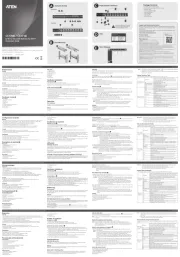
25 August 2025
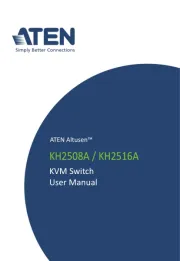
12 August 2025

1 Mai 2024

29 März 2024

28 Februar 2024

26 November 2023

16 November 2023

3 Juni 2023
Bedienungsanleitung Computer-Zubehör
- Targus
- Sharkoon
- Fromm-Starck
- 3M
- Yealink
- Sonnet
- Tracer
- One For All
- I-Tec
- Alogic
- Asus
- Speaka
- D-Link
- Micro Connect
- WyreStorm
Neueste Bedienungsanleitung für -Kategorien-
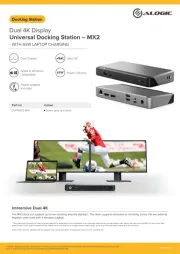
26 August 2025
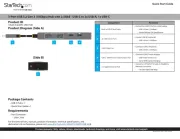
26 August 2025
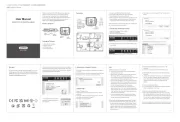
13 August 2025

10 August 2025
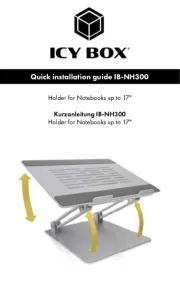
10 August 2025
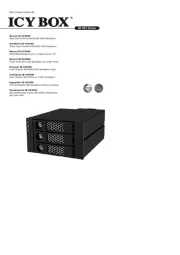
9 August 2025
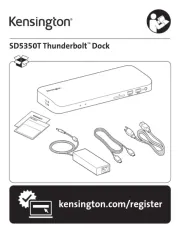
8 August 2025
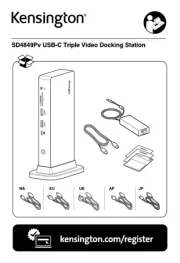
8 August 2025

8 August 2025